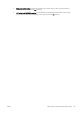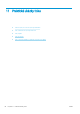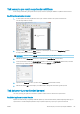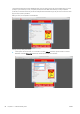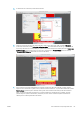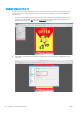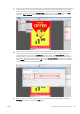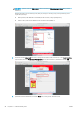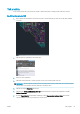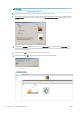User Manual
3. Soubory ve formátu PDF mohou obsahovat prvky s různými barevnými proly. Někteří mohou mít barevné
proly, někteří ne. Pracovní barevný rozsah bude mít vliv pouze na obsah bez barevného prolu. Pokud
budete chtít k dokumentu připojit konkrétní barevný prol, bude nutné převést jeho obsah následujícím
postupem. Nejprve vyberte možnost Convert Colors (Převést barvy) z nabídky View (Zobrazit) > Tools
(Nástroje) > Print Production (Práce s tiskem) nebo kliknutím na ikonu na stavovém řádku.
4. Vyberte prvky, které chcete převést určením odpovídajících kritérií (typ objektu nebo typ barvy), a poté
atributy převodu. Pokud chcete změnit integrovaný barevný prol, můžete v části Matching Criteria
(Odpovídající kritéria) vybrat možnost Any Object (Libovolný objekt) nebo Any Colorspace (Libovolný
barevný rozsah). V části Conversion Attributes (Atributy převodu) můžete například určit vložení prolu
Adobe RGB (1998) následovně: Vyberte tento prol v části Conversion Prole (Prol převodu), zaškrtněte
políčko Embed (Vložené), klikněte na tlačítko OK a uložte soubor, abyste změny zachovali. Do uloženého
souboru bude vložen barevný prol Adobe RGB.
5. Chcete-li vytisknout dokument, vyberte tiskárnu z dialogového okna Print (Tisk), klikněte na tlačítko
Properties (Vlastnosti) a nastavte kartu Color (Barva).
CSWW Tisk dokumentu se správnými barvami 89